Entre las preguntas que mis lectores hacen con mayor frecuencia se encuentra sin duda la relativa a cómo enviar fotos con Bluetooth desde iPhone a Android: una operación que, lamentablemente, dadas las limitaciones impuestas por Apple al software de sus teléfonos inteligentes, no es factible. Los iPhone, de hecho, son perfectamente compatibles con la tecnología Bluetooth (de lo contrario, incluso sería imposible conectar dispositivos como auriculares Bluetooth o relojes inteligentes) pero no te permiten usarlo para enviar archivos a dispositivos que no sean los producidos por la misma empresa de Cupertino (en que, sin embargo, es posible aprovechar la tecnología patentada AirDrop, que también utiliza Bluetooth para funcionar).
¿Significa esto que debe renunciar al propósito de intercambiar fotos rápidamente entre dispositivos iPhone y Android? ¡Obviamente no! Aparte del Bluetooth, existen otras tecnologías que te permiten conseguirlo, y lo hacen de forma muy sencilla. ¿A qué me refiero? A la conexión a Internet común, ya sea Wi-Fi o 3G / 4G / 5G, y a algunas aplicaciones que te permiten usarla para la transferencia de datos de un dispositivo a otro.
Pero ya basta de preámbulos: a estas alturas ya sabes cómo están las cosas con respecto al uso de Bluetooth; necesita enviar fotos desde iPhone a Android rápidamente y conozco algunas soluciones que pueden ser adecuadas para usted. ¡Así que no perdamos más tiempo charlando y vayamos a descubrirlos juntos de inmediato!
Enviar cualquier lugar
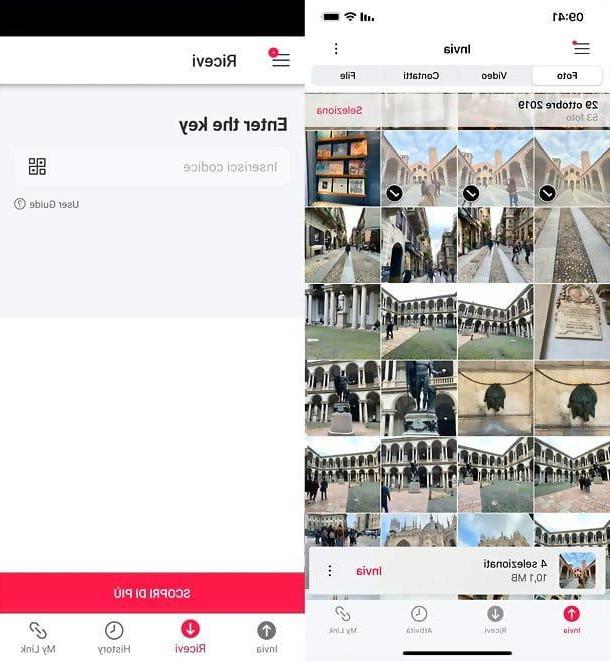
Enviar cualquier lugar es una excelente aplicación gratuita para iPhone / iPad y Android (también disponible como servicio web) que te permite intercambiar archivos entre dispositivos de todo tipo a través de Internet. Su funcionamiento es muy sencillo: se seleccionan los archivos a enviar y, de forma completamente automática, se genera un código temporal (que dura unos minutos). El código en cuestión, una vez escrito en la aplicación o en el sitio Send Anywhere desde otro dispositivo, le permite descargar rápidamente los archivos seleccionados previamente al otro dispositivo.
Además, si intercambia archivos con el mismo dispositivo varias veces o si un dispositivo está conectado a la misma red Wi-Fi que el dispositivo en uso, la aplicación le permite enviar archivos al dispositivo simplemente seleccionando su nombre, sin tener que hacerlo. ingrese cada vez el código temporal. Otro dato muy importante a destacar es que incluye una función para convertir automáticamente fotos en formato HEIC tomadas por iPhone y convertirlas en archivos JPG perfectamente "digeribles" por Android y otros sistemas operativos. Por último, cabe señalar que no existen límites estrictos sobre el peso de los archivos que se pueden intercambiar.
Habiendo hecho también esta necesaria aclaración, diría que podemos actuar. Primero, luego, descargue la aplicación Send Anywhere en la suya iPhone visitando esta página directamente desde el "iPhone" presionando el botón Ottieni y, si es necesario, verificar su identidad a través de ID de la cara, tocar ID o contraseña dell'ID Apple. Alternativamente, abra elApp Store (el icono azul con la letra "A" que se encuentra en la pantalla de inicio), presione en la pestaña Buscar colocado en la parte inferior y buscar Enviar cualquier lugar utilizando el cuadro de búsqueda correspondiente: el resto del procedimiento es idéntico al descrito anteriormente.
El siguiente paso es descargar la aplicación Send Anywhere en Android: para hacer esto, visite esta página desde el dispositivo que va a recibir las fotos del iPhone y presione el botón Instalar. Si se le pide que complete la configuración de la cuenta de Google, continúadespues de eso ignorar silenciosamente cualquier solicitud para ingresar un método de pago válido (la aplicación, como se mencionó, es 100% gratuita). Alternativamente, puede descargar manualmente la aplicación Send Anywhere abriendo el Play Store (el símbolo de color ▶ ︎ que se encuentra en la pantalla de inicio o en el cajón de aplicaciones) y busca la aplicación en este último. Si por el contrario tienes un dispositivo sin Play Store, puedes acudir a una tienda alternativa a la de Google.
Cuando se complete la instalación de Send Anywhere en iPhone y Android, inicie la aplicación en ambos dispositivos, otorgue a este último la permisos necesario para acceder a los archivos en la memoria de cada dispositivo, asegúrese de que la conexión a Internet esté activa (Wi-Fi o red de datos no hace ninguna diferencia, incluso si claramente el Giga de su plan de datos se consume con este último) y proceda como se muestra debajo. No es necesario comprobar el estado de Bluetooth, ya que no se utiliza.
- En iPhone - presione el botón ☰ ubicado en la parte superior izquierda, suba ajustes y active la palanca para la función ENTONCES envía fotos como JPG. Luego regrese a la pantalla de inicio de la aplicación, seleccione la pestaña Enviar (abajo a la izquierda), luego eso Foto (arriba), verifique el en miniatura de las fotos para enviar a Android y presione sobre el elemento Enviar que aparece a continuación.
- En Android - seleccione la pestaña usted recibe (abajo), escriba el código de transferencia que se muestra en el iPhone en el campo correspondiente de la pantalla y presione el botón RECIBE. Alternativamente, toque el logo del Código QR y escanee el código QR que se muestra en el iPhone con la cámara del dispositivo.
Como ya se mencionó anteriormente, si dos teléfonos inteligentes están conectados a la misma red Wi-Fi o han estado involucrados anteriormente en la transferencia de archivos con Send Anywhere, es posible usar la función para intercambiar datos sin ingresar códigos.
Para usarlo, inicie el compartir fotos desde el iPhone como se explicó anteriormente; luego, en la pantalla con el código, presione sobre los elementos Buscar (abajo) e acepto. Luego seleccione el nombre del Dispositivo Android que mientras tanto debería aparecer en la parte inferior y dar elOK a la transferencia de datos. En breve, debería aparecer uno en el dispositivo de destino notificación: lineas rectas, hacha Empiece a recibir las fotos y listo.
Cuando se complete la transferencia, independientemente del modo elegido, encontrará las fotos recibidas a través de Enviar a cualquier lugar en Android en el carpeta de la aplicación accesible a través de cualquier administrador de archivos para Android (por ejemplo, archivos de Google) o administrador de fotos (por ejemplo, Google Fotos).
Otras soluciones para enviar fotos desde iPhone a Android

Las que he recomendado hasta ahora son las mejores alternativas paraenviar fotos con Bluetooth desde iPhone a Android, pero no son las únicas formas de lograr este objetivo. Si lo desea, hay otras aplicaciones y soluciones que puede considerar: enumeraré algunas a continuación.
- Google Photos - si necesita transferir fotos de iPhone a Android con cierta continuidad, puede pensar en instalar Google Photos en ambos dispositivos y sincronizar automáticamente su biblioteca de fotos a través de la nube. El servicio es gratuito y con espacio ilimitado, siempre que aceptes una reducción de las fotos a una resolución de hasta 16MP y de los videos a una resolución de hasta 1080p. Más info aquí.
- Aplicación de mensajería - aplicaciones de mensajería, como WhatsApp, Messenger e Telegram, son muy fáciles de usar para enviar fotos. Pero ojo, porque algunos de ellos aplican una compresión que reduce automáticamente la calidad de las fotos enviadas. Mi consejo es usar Telegram, que le permite elegir si desea enviar los archivos en la versión original o comprimida.
- Correo electrónico - Por último, no olvidemos el buen correo electrónico, que es accesible desde cualquier dispositivo y permite enviar archivos de todo tipo, incluidas fotos, con facilidad y teniendo un control absoluto sobre la calidad de los datos enviados. Más info aquí.


























